PhotoImpact създава проект, който се съхранява в .UFO файл. Проектът може да бъде отворен по всяко време за по-нататъшна обработка.
Всеки обект разположен в свой собствен слой (слой). Проектът е "купчина" от слоеве наложени едно над друго. При прилагането на слоя от обекти в горните слоеве може напълно или частично да пречи на обекти, които са в слоевете долу.
Изберете - част от обекта, разпределени използването на тези инструменти (подбор) - виж смел ..
Изборът може, от своя страна, се превърна в един самостоятелен обект.
Създаване на обект от селекцията
мениджър ниво (Layer Manager) ви помага да следите на обектите в изображението. За да отворите нивото на мениджър. Използване на панела Manager (Мениджър панел).
Кликнете на обект в нивото на мениджър. За да изберете обект в прозореца за редактиране. Това е особено полезно, когато обектът е малък, наложена или скрита зад други обекти.
Кликнете с умалените картинки. да pereklyuchitcz между показване на вашите обекти като миниатюри за пълни подробности или миниатюри само.
Всеки скица лице има следните икони:
Очни предавания (икона на очите) - Показва или скрива обекта (можете също така да отворите свойствата на обекти и изберете или изчистете диалоговия прозорец Display).
Lock - Заключване или отключване на обекта в неговата позиция.
Имоти (свойства) - Определя дали обектът е един образ, текст, начин, уеб обект или група от обекти.
Z-сливат предавания - показва дали обекта се подлага на Z-сливане или не.
Забележка: Имоти икона се променя в зависимост от вида на обекта.
Създаване имоти Object ви позволява да дефинирате допълнително характеристиките на изображение, текст, уеб сайтове компонент.
Различни опции са на разположение в зависимост от обекта, избран - Можете да промените името на обекта, размера и позицията, задайте прозрачност, признаци на сливането, създаване на изображение на картата, или хипервръзка (за уеб сайтове).
- На ниво мениджър (Layer Manager), кликнете два пъти върху свойствата на елементите (размер, позиция или името на обекта), за да променят директно стойността си.
- В менюто на обекта, изберете Properties (Свойства).
- В контекстното меню на даден обект, изберете Properties (Свойства).
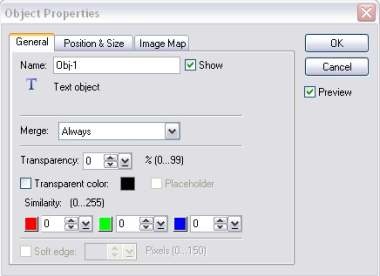
От ляво - Object Properties прозореца за текст.
Показване / скриване на обекти
Използване на диалоговия прозорец Object Properties:
Изберете обекта (скрити обекти могат да бъдат разпределяни единствено на нивото на мениджър).
Изберете обект: Properties.
3. За да се скрие на обекта на снимката, почистете Show (шоуто), за да видим - Изберете Show (Покажи).
С помощта на мениджъра на Нива
1. Изберете обекта, който искате да скриете или покажете.
2. Щракнете върху иконата на окото до скица предприятието. Отворена око означава, че е показано на обекта; Празно квадратче означава, че обектът е скрита.
При печат на изображение скрити обекти няма да бъдат отпечатани.
Свързани статии
